使用MinimizeToTray将任何程序最小化到系统托盘
- 类别: 软件
同时打开一堆程序会影响您的工作效率,特别是如果您不断地在其中一些之间进行Alt + Tab键。任务栏做得更好,但是不一定总是很容易找到每个程序的图标并切换到该图标。

是否要最小化一些系统托盘程序?那就是MinimizeToTray所做的。不要将此程序与流行的同名Thunderbird扩展名混淆,尽管您可以将其用于相同的目的,但最好还是使用 雷鸟托盘 。
MinimizeToTray是Windows程序。该程序是开源的并且可移植。提取存档,运行EXE,它会作为任务栏应用程序打开。切换到要最小化到托盘的窗口,然后使用热键Alt + F1;这将从视图中隐藏当前窗口。
此方法也可与Windows任务栏一起使用,尽管我不建议使用此方法。您可以将托盘上的几个应用程序最小化,但是需要在每个程序的窗口中使用热键。将应用程序最小化到托盘后,就无法通过Alt + Tab来访问它们。不用担心它们仍在后台运行。
在使用各种窗口进行测试时,我注意到它不会使Windows的任务管理器最小化。程序托盘菜单中的快速手动选项说明了原因。使用MinimizeToTray无法通过正常方式隐藏以提升的特权打开的程序。您需要以管理员权限运行该应用程序,以强制将其他经过管理员提升的程序最小化到任务栏中。由于任务管理器是系统应用程序,因此它以管理员权限运行。以管理员身份打开MinimizeToTray可以将程序发送到托盘。

要还原最小化的窗口,请使用组合键Alt + F2。还有另一种还原最小化窗口的方法,即使用MinimizeToTray图标。右键单击它以查看隐藏窗口的列表。将鼠标悬停在要还原的程序上,然后在其上单击鼠标左键。如果您隐藏了多个窗口,则可以使用F10键一次还原所有窗口。或使用任务栏图标的“还原所有Windows”选项。
该程序的系统任务栏图标具有“选项”菜单,其中列出了两个设置。第一个选项用于强制'Alt + F4'退出窗口的进程,该程序的默认退出快捷方式是Shift + Escape。另一个选项启用后,将在您关闭MiniMizeToTray时还原所有隐藏的窗口。

该程序不会保存其设置,即没有INI文件。尽管这可能是一件好事,但这还意味着没有可定制的键盘快捷键。
MinimizeToTray是使用AutoIT编写的脚本。如果您阅读我们对以下内容的评论 批处理图像裁剪器 ,您可能已经知道防病毒程序倾向于将AutoIT脚本标记为恶意软件。这些通常是误报,并且对于托盘应用程序似乎是相同的情况。 VirusTotal报告6个检测结果,其中3个为低可信度(低用户数)评级。主要的杀毒软件供应商对此给予了明确的评价。转到GitHub页面,然后单击“ MinimizeToTray.au3”以查看脚本的源代码。
该程序运行良好,但键盘快捷键本来可以更好,但在键入时并不太容易到达。
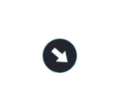
最小化到托盘
对于Windows
现在下载